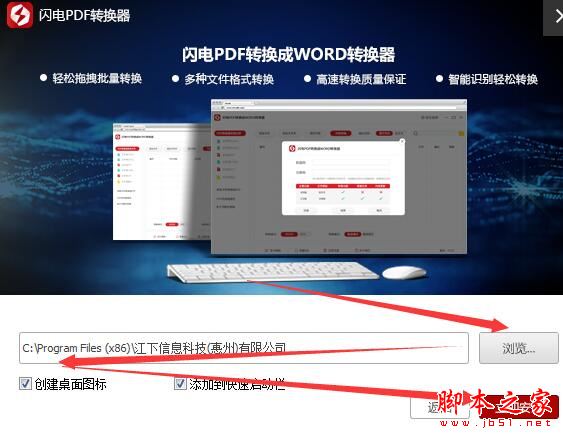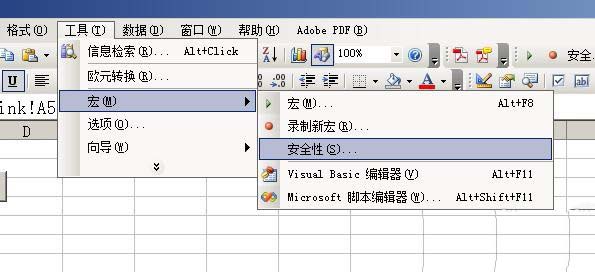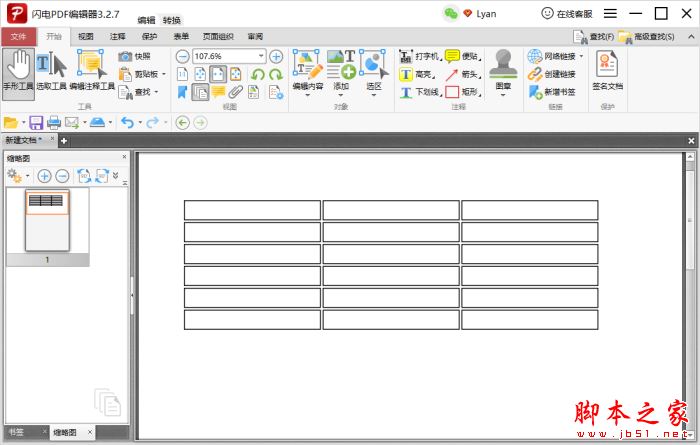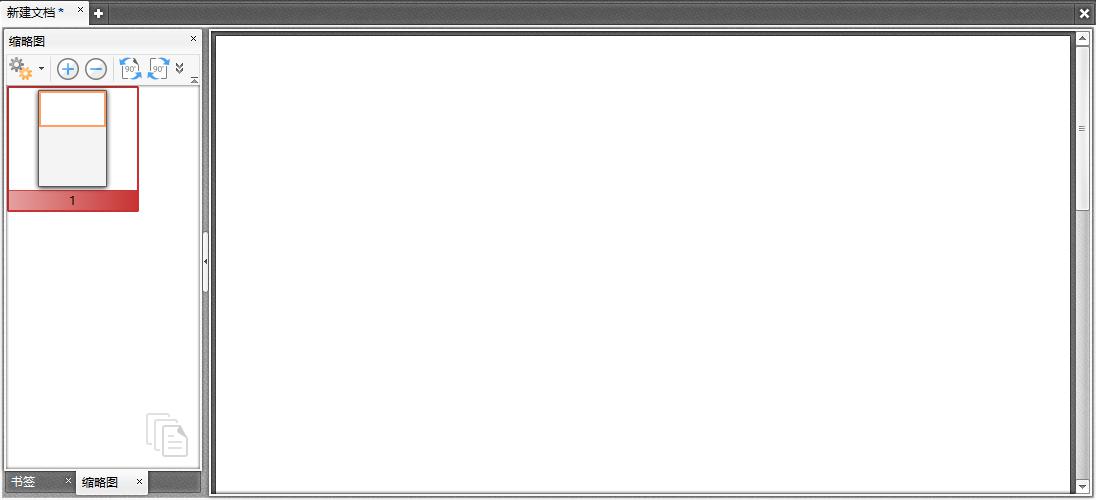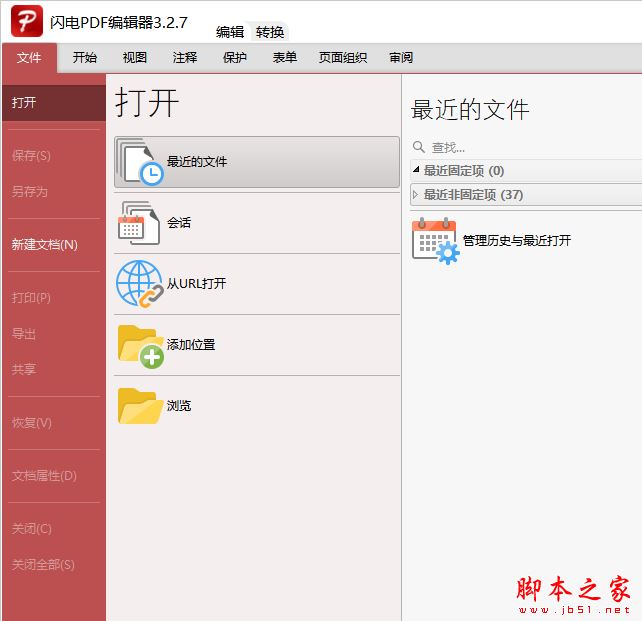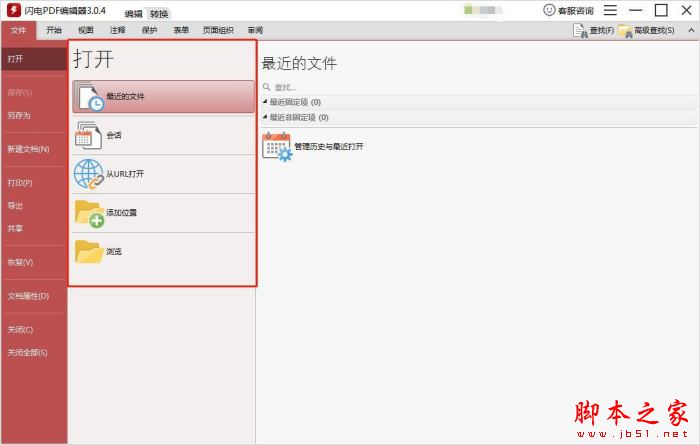PPT如何取消超链接安全提醒 PPT去掉超链接安全提示的方法
发布时间:2024-03-20 15:50:01 作者:手工客
为了丰富文档的内容,我们会在其中添加超链接,但是有用户发现在打开链接的文件时,系统会进行安全提示。那么如果想要取消超链接的安全提示应该如何操作呢
PPT如何取消超链接安全提醒?当我们在PPT文档的使用中,为了丰富文档的内容,我们会在其中添加超链接,但是有用户发现在打开链接的文件时,系统会进行安全提示。那么如果想要取消超链接的安全提示应该如何操作呢?我们来看看小编带来的详细教程吧。
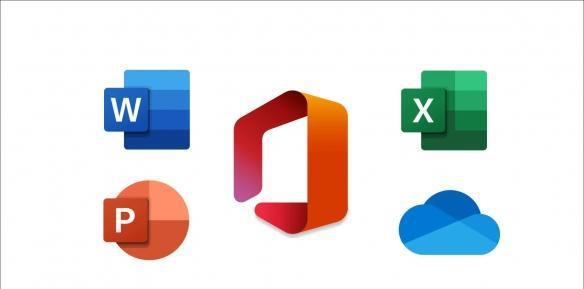
Microsoft Office2021专业增强版官方下载+永久激活密钥(最新)+激活工具
- 类型:
- 大小:
- 语言:
- 时间:2021-10-14
PPT去掉超链接安全提示的方法
第一步:点击打开PPT,插入超链接后,在放映视图中点击访问超链接的文件,会收到安全提示;
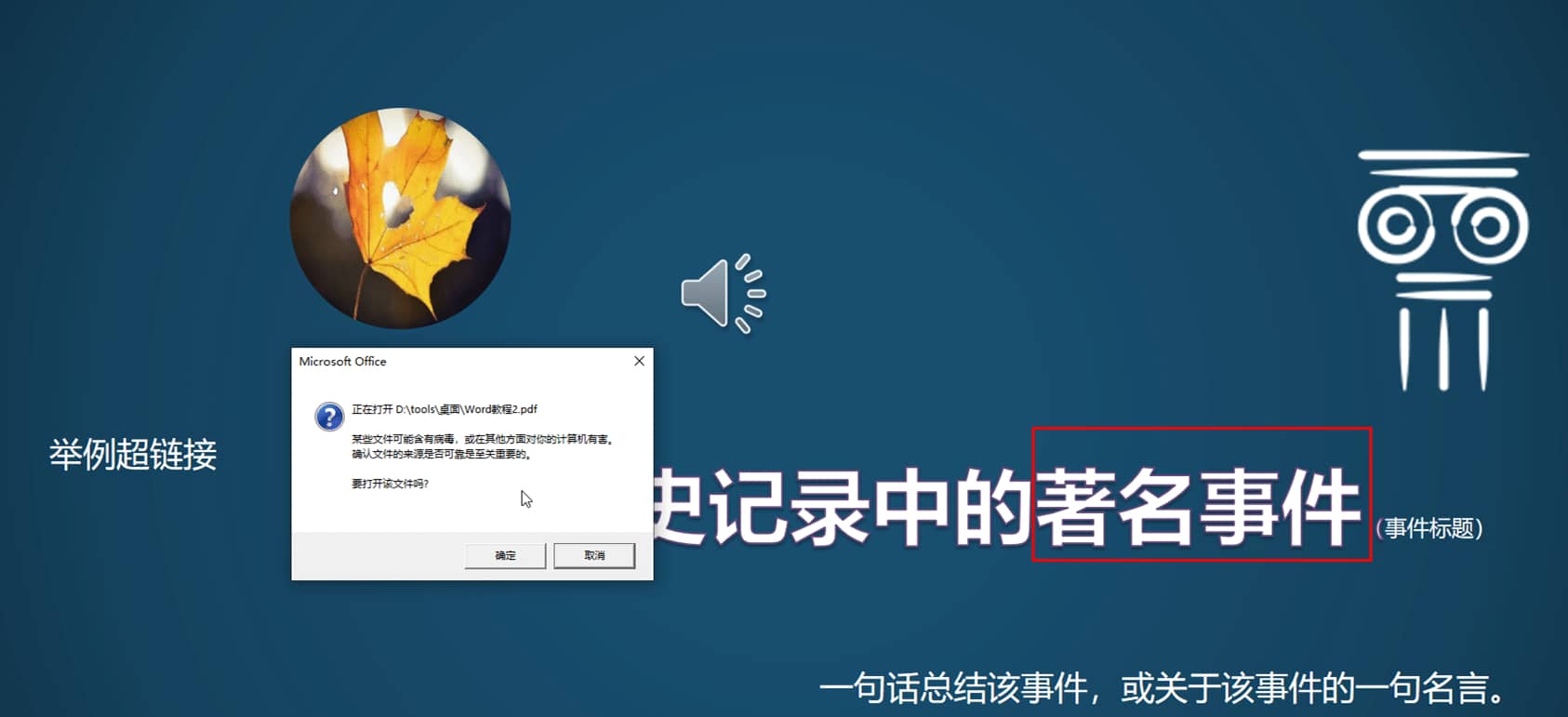
第二步:我们可以通过其他方法链接到需要的文件,按ESC键退出放映视图后,右键点击之前添加的超链接,在子选项中点击“取消超链接”可以将超链接删除;
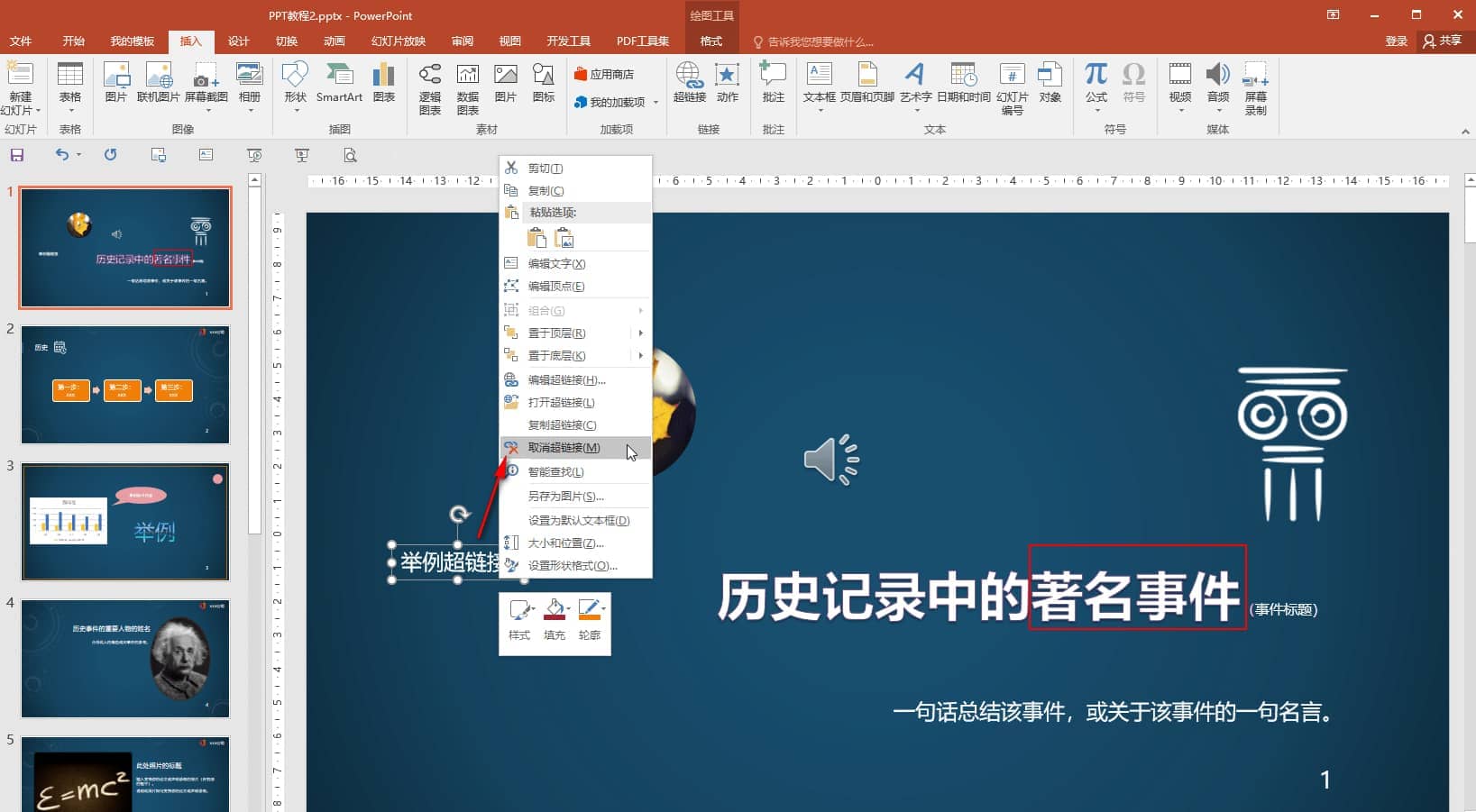
第三步:在“插入”选项卡中点击“对象”按钮;
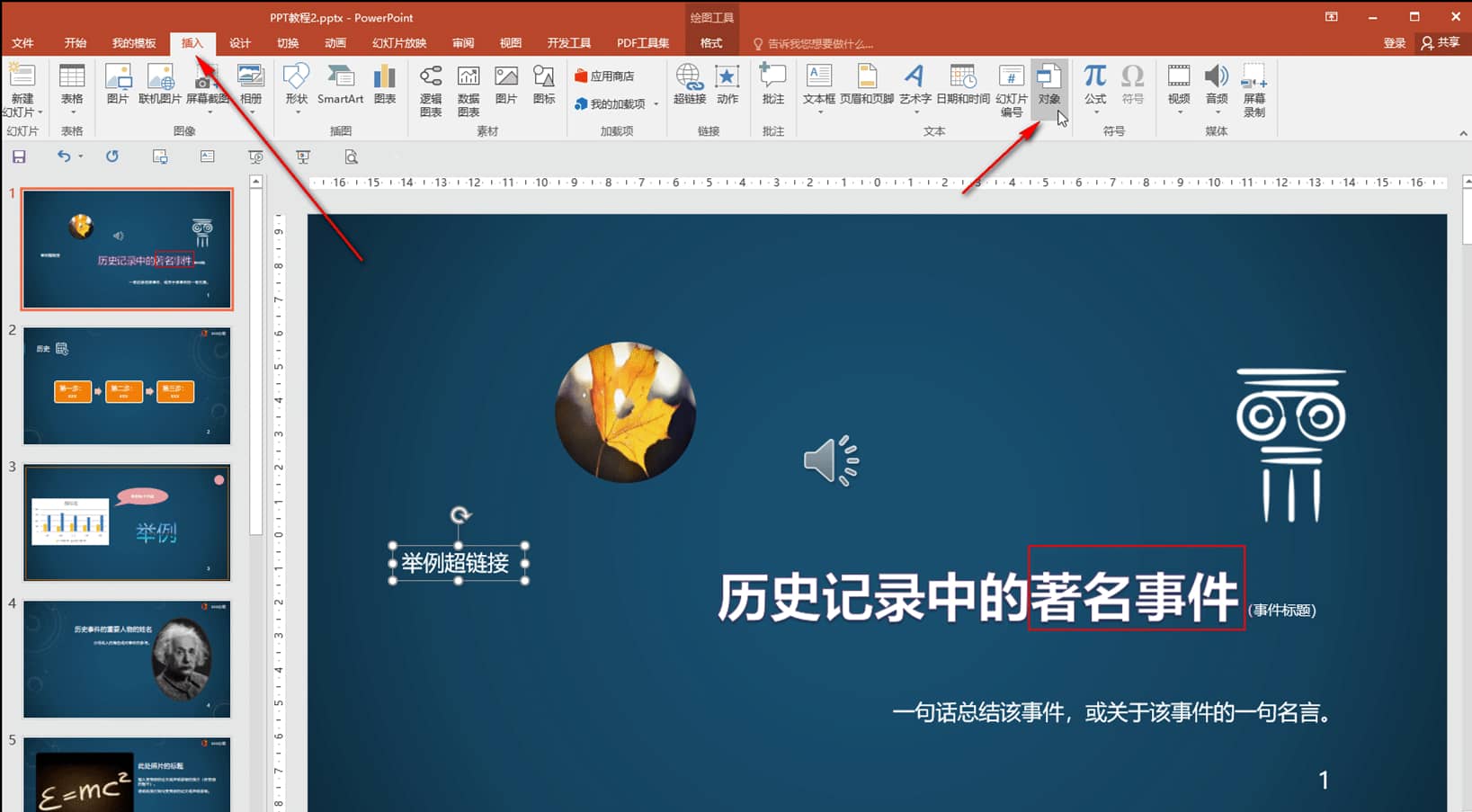
第四步:在打开的窗口中选择“由文件创建”,然后点击“浏览”按钮打开需要链接的文件,如果有需要可以点击勾选“链接”,“显示为图标”;
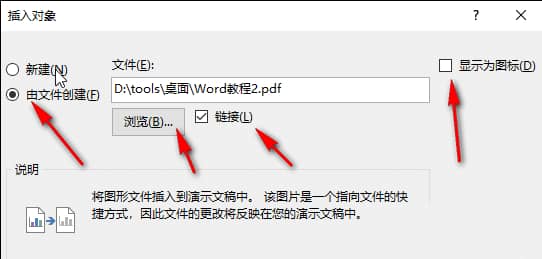
第五步:勾选“显示为图标”后,还可以点击“更改图标”按钮选择想要的图标,进行确定后,后续就可以直接点击访问文件不会出现安全提示了。
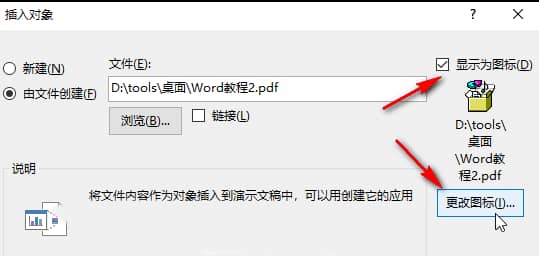
相关文章
-
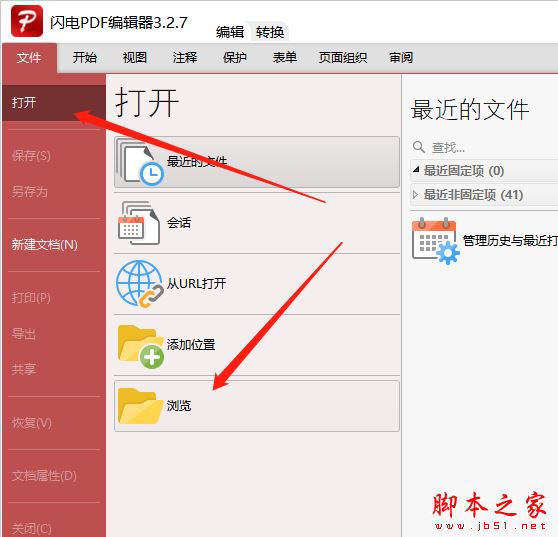
如何为图片添加超链接?闪电PDF编辑器为图片添加超链接的方法介绍
闪电PDF编辑器是一款不错的pdf编辑软件,该软件支持pdf的编辑、阅读、批注、编辑文本、绘图标注、添加照片、填写表单、签署合同、合并PDF文档、删除PDF文档、插入PDF文档、PDF页面旋转以及加密保护,本文中介绍的是闪电PDF编辑器为图片添加超链接的方法03-02 -
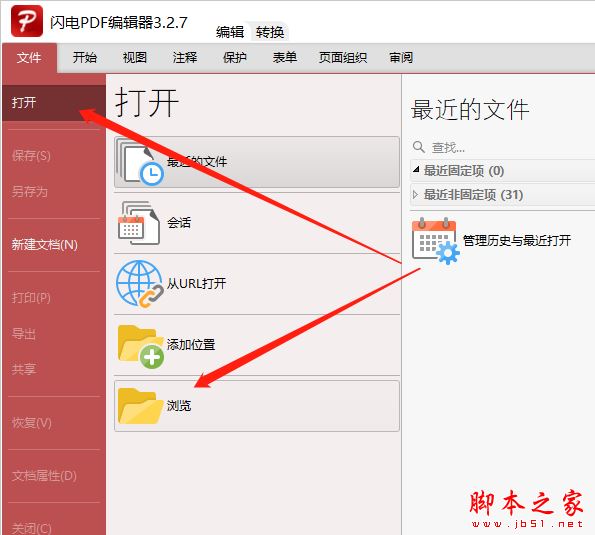
使用闪电PDF编辑器如何将PDF文档中的图片如何设置成同样大小?
闪电PDF编辑器专业的办公软件,这款软件支持PDF编辑、阅读、批注、编辑文本、绘图标注、添加照片、填写表单、签署合同、合并PDF文档等,本文中介绍的是将PDF文档中的图片如何设置成同样大小的方法03-06 -
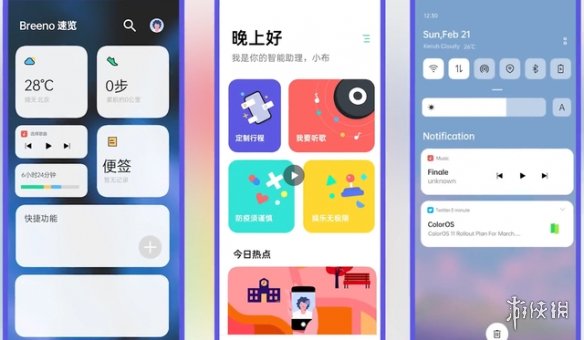
coloros12发布会时间分享 coloros12发布会内容爆料直播链接
对于数码圈来说,秋季更是有着众多手机品牌的发布会。比如,苹果和OPPO就将在9月举办的秋季发布会上带来全新系统。昨天coloros官博宣布将在今天放出coloros12的相关消息,也是正式确认了coloros12的发布会时间,具体怎么回事呢?11-24